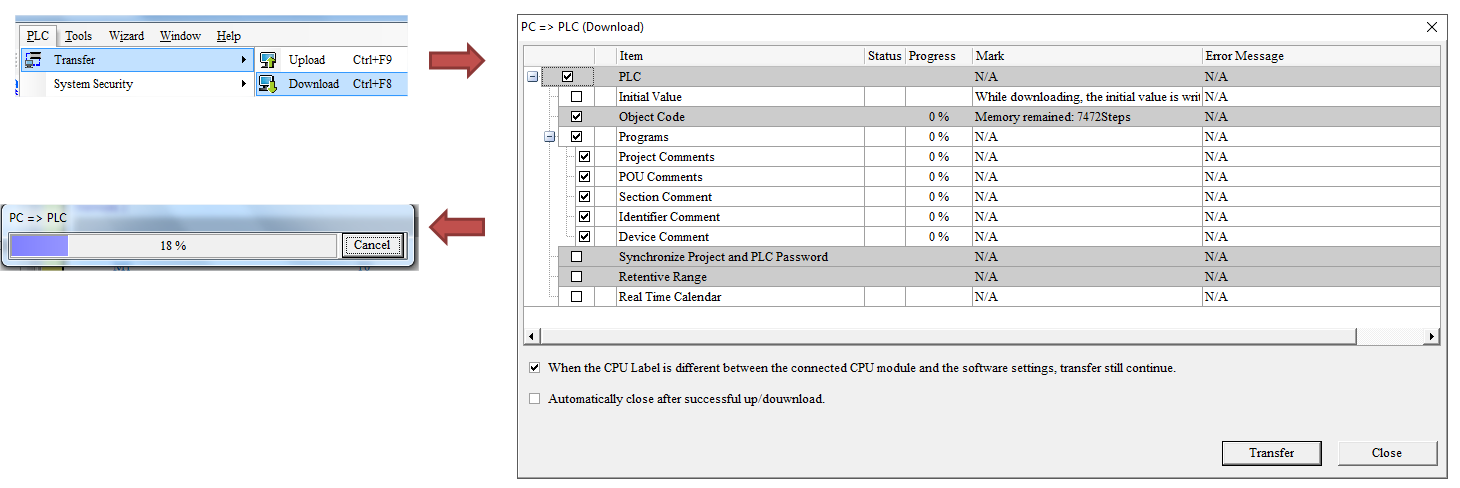- +55 (12) 3932-2300
- [email protected]
Línea DPV de lectura analógica usando la herramienta Wizard

objetivo
El propósito de este documento es realizar la lectura analógica de la línea de controladores Delta DVP, a través del Asistente de ISPSoft.
Introducción Línea DVP
La línea DVP tiene módulos de lectura analógica, para ayudar en la programación, se hará un ejemplo de la lectura analógica de 0 a 10 Voltios del canal 01.
| Programación PLC | |||||||
| COMMGR V1.11 | Software de gestión de comunicaciones | PLC de la serie AH, AS y DVP | Windows® XP / 7 (32 bits / 64 bits) / 8/10 (64 bits) | 2019/11/12 | 9.42 MB | – | |
| ISPSoft V3.10 | Software de programación de PLC | PLC de la serie AH, AS y DVP | Windows® XP / 7 (32 bits / 64 bits) / 8/10 (64 bits) | 2020/03/03 | 1,378 MB | Úselo con COMMGR para la función de comunicación | |
- Abra el software de programación del PLC - ISPsoft:
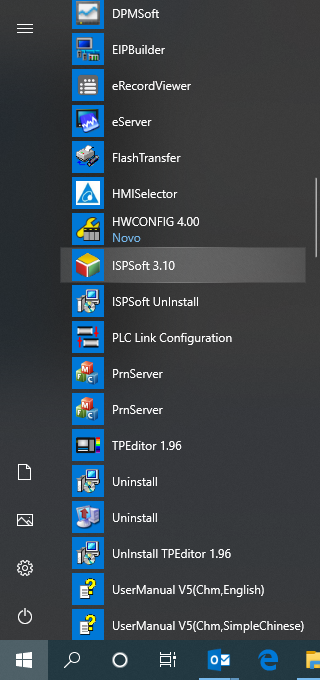
- Para crear un proyecto, haga clic en Archivo-> Nuevo

La siguiente ventana aparecerá:
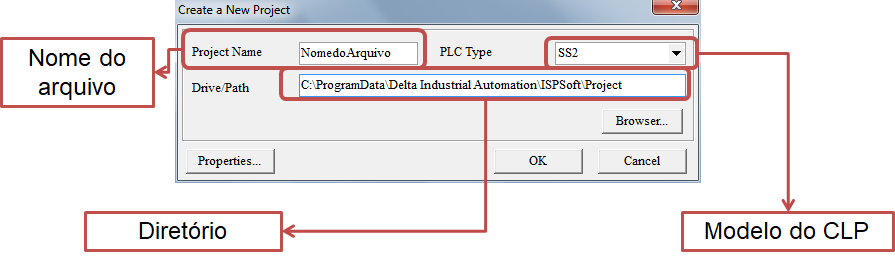
- Después de crear un proyecto, es necesario informar el método de conexión (las conexiones definidas en COMMGR)
Para configurar qué tipo de conexión vaya a Herramientas-> Configuración de comunicación…
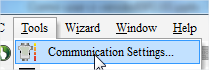
- Aparecerá una ventana donde se debe seleccionar el tipo de conexión creada en COMMGR:
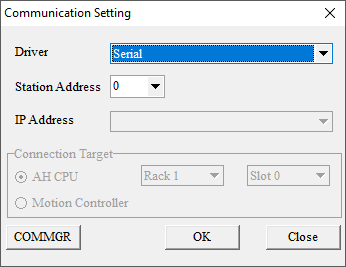
Nota: Para cada tipo de conexión elegida habrá campos adicionales como la dirección IP a configurar.
- Navegue a la opción Asistente en la barra de herramientas, seleccione el Diseño auxiliar de módulos de extensión:
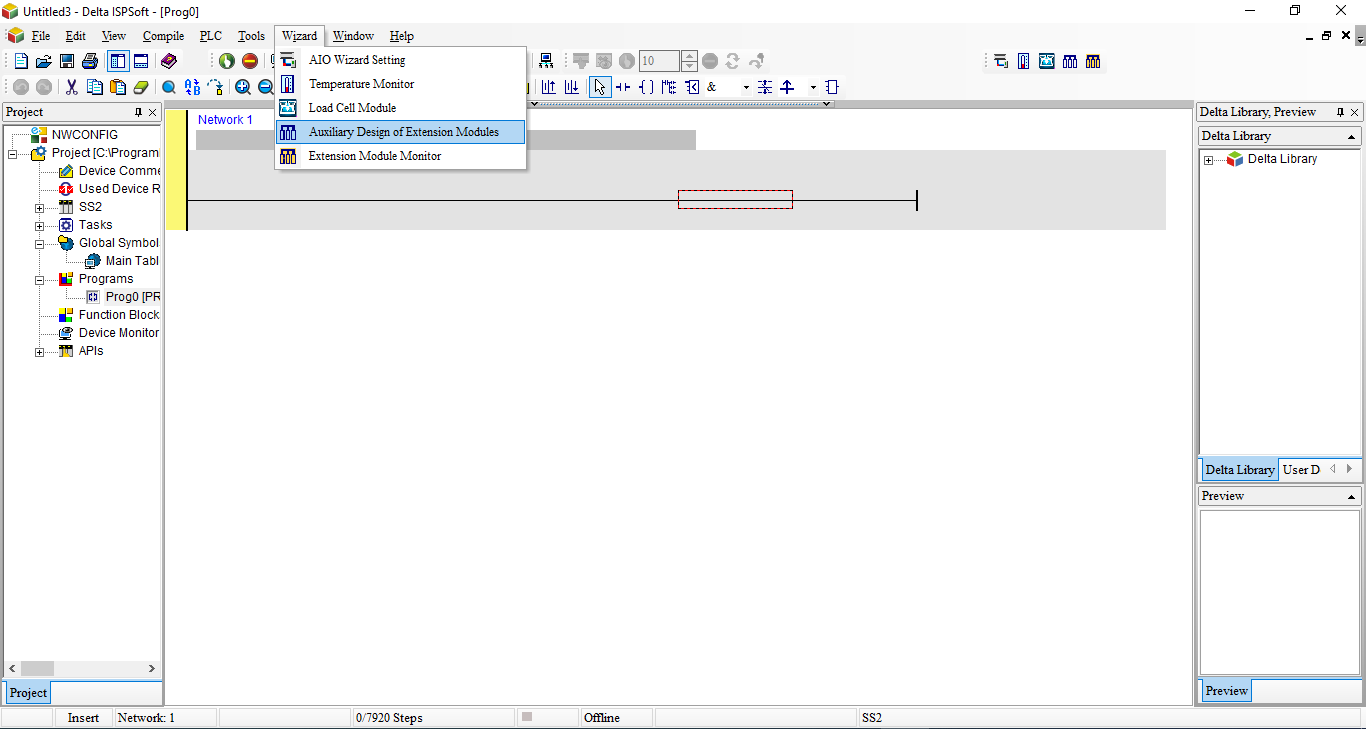
- Seleccione la posición de la tarjeta analógica y el modelo de la tarjeta, después de terminar haciendo clic en el botón "Configuración":
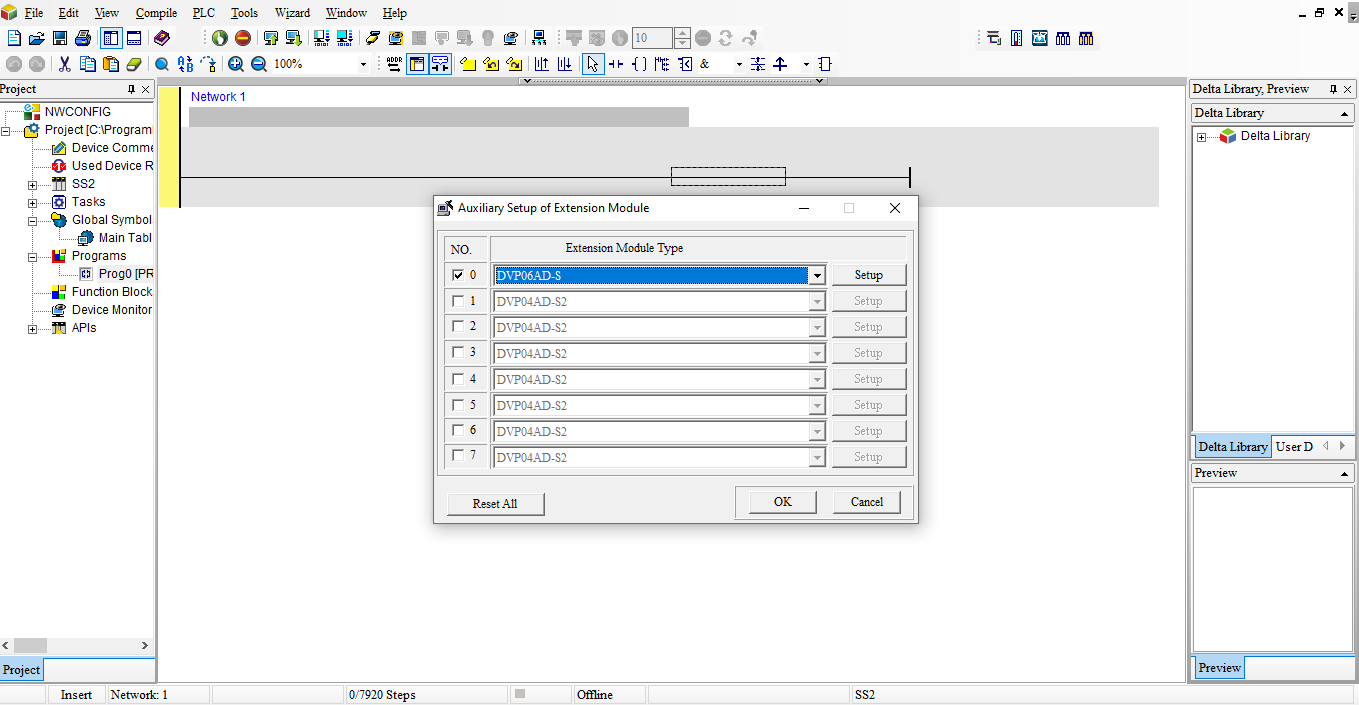
- En la ventana resaltada a la izquierda, seleccione qué CR crear la lógica que usó en el programa:
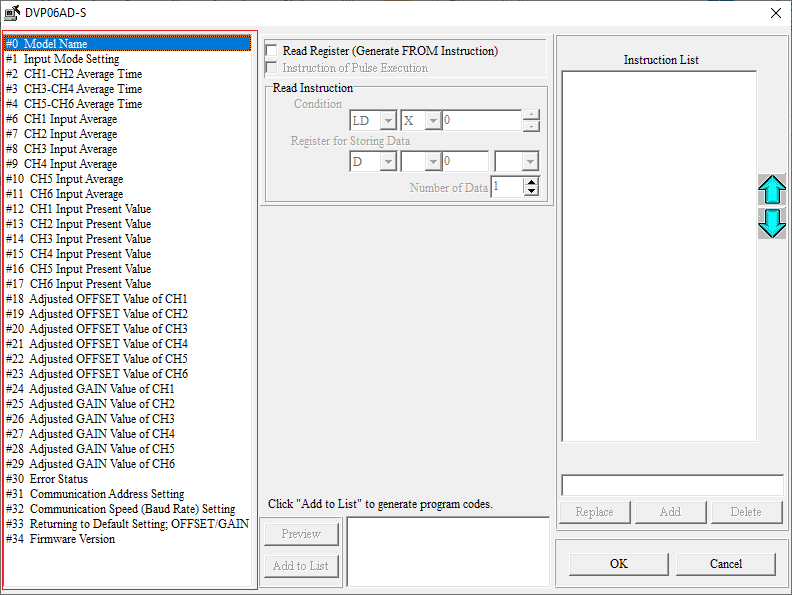
- Ejemplo de lectura analógica de 0-10 voltios en el canal 01:
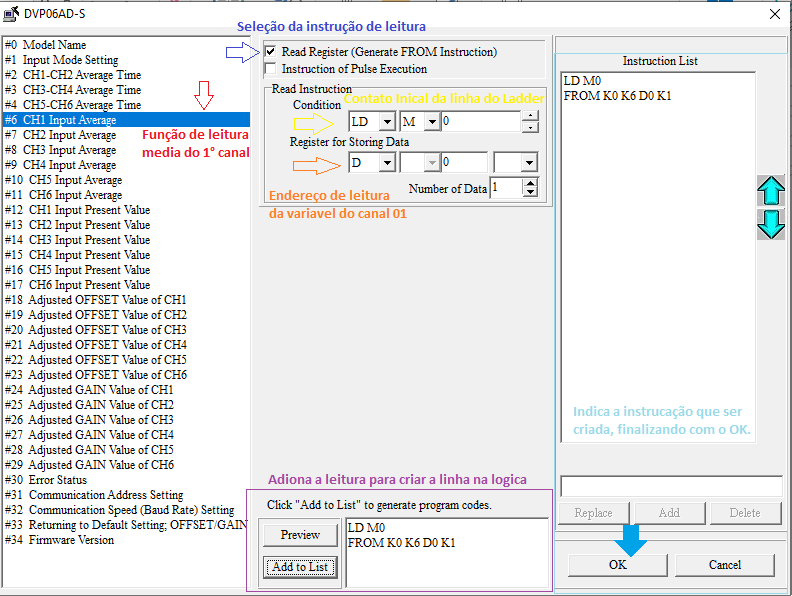
- Luego de completar toda la configuración del paso anterior, se realizará una nueva línea de programación (lectura analógica 0 ~ 10 Voltios del canal 01).
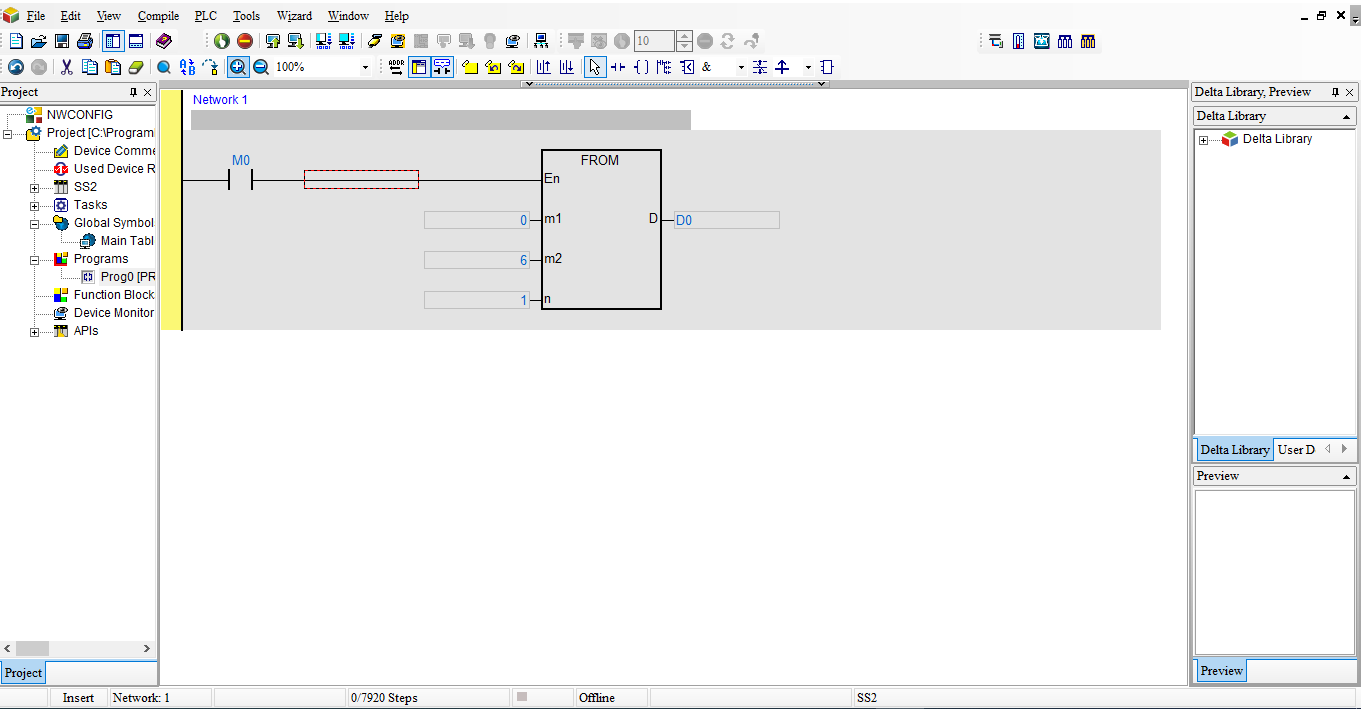
- Después de crear la lógica, el programa debe compilarse y si no hay error. Para descargar el programa al PLC, vaya a PLC-> Transferir-> Descargar